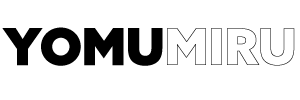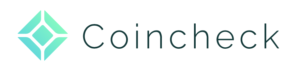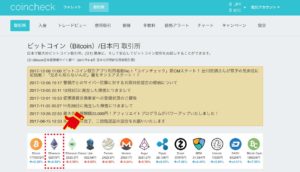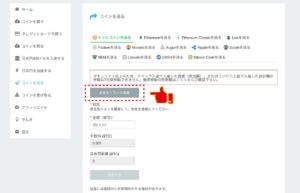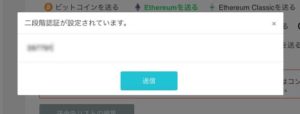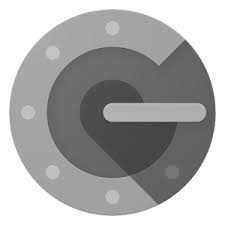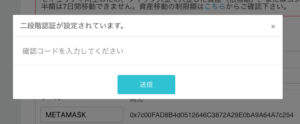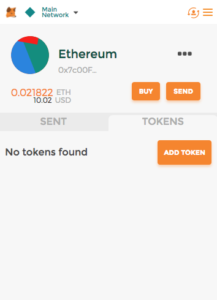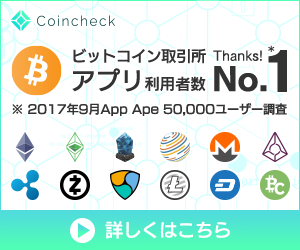こんばんは。
結構、間隔空けてしまいました。
いかんいかん!
しかも、ETHERDELTA(イーサデルタ)登録の途中でした。
今週はどうも体調が悪くて…
悪すぎて、処方箋いただいて来たのですが、どうも病院ってのは待ち時間が長すぎる。
この間、テレビで見ましたが、
《オンライン診療》
を導入する世の中になるとか。
Skypeだったかな?それで、おばぁと話すお医者さんを見ていると、時代も変わったなぁと。
病院から遠いところとか、何らかの事情で病院に行けない人とかならいいのかなと思うのですが。
病院に行く!っていって、外に出ようとする意欲までもがなくなってしまわないか心配です。
待合室って、話し相手がいるから高齢者の方は、コニュニケーションの場とかも聞いたことあったので。
でもまぁ、きっとそれに向けての対策も考えているんだろうけど。
さて!
今日は、前回省いていた
イーサリアム(ETHEREUM))をメタマスク(METAMASK)に送金
の説明でも。
前回省いたところはここ↓↓
ETHERDELTA登録してみた 〜ETHERDELTA編〜
前回は、ビットフライヤー(Bitflyer)からですが、今回はコインチェック(Coincheck)で行います。
私は、基本PCから行いますので、PCでの説明をします。
①コインチェックにまずは、ログインします。
ここで、私つまずきまして。
イーサリアムのロゴをクリックしないと、【送金】などのページにいかないみたいですね。
②左ボックスの【コインを送る】をクリックして、【送金先リストの編集】をクリック。
※この時に、必ず送る取引通貨を選択しましょう!
(私は、このスクショをとる時はビットコイン(Bitcoin)のままですが、気にしないでください)
③2段階認証の画面が出てくるので、【Authenticator】を開いて、認証番号を入れます。
Authenticatorは、スマホに入れときましょう。
仮想通貨やってる人には、おなじみのこれですね↓↓
④ここに、メタマスクの受信アドレスを入力して、わかりやすいように【ラベル】には
《METAMASK》と入れて置くのもいいですね。
⑥送信アドレスも入力できたので、送信をクリックすると…
またまた、2段階認証です。
入力して【送信】をクリック。
これにて、終了。
ちゃんと、宛先が間違ってないか、メタマスクでも確認すると…
はい、OKですね。
ちゃんと、0.02ETHが受信されました。
今回は、手始めなので0.02ETHにしました。
次回は、いよいよイーサデルタで仮想通貨を購入したいと思います。
次こそは…ね!
コインチェックに登録していない方は、こちらから↓↓
Alaska